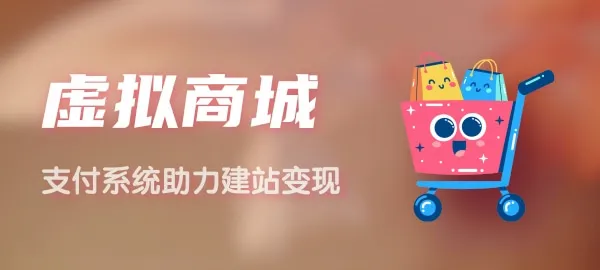qlv文件转换mp4软件怎么转换?无需工具qlv转mp4格式教程
作者:达特 日期:2023-03-08 分类:IT业界
在腾讯视频下载的视频文件格式为qlv,不能作为普通视频来播放,一些视频转换类软件也无法实现,本次蚂蚁目录就带大家了解一下如何不使用工具将qlv视频转mp4格式。
工具/原料
电脑上需要安装有腾讯视频PC客户端
方法/步骤
1到腾讯视频官网,下载并安装腾讯视频PC客户端;
2找到视频缓存文件的位置:打开腾讯视频PC客户端—-设置——下载设置——缓存管理项内的地址就是缓存文件的存储地址
3照缓存管理项内的地址进入文件夹,我们会看到一个名为vodcache的文件夹,我们需要的缓存都在这个文件夹当中。如果你之前有看过视频,那么这里面你会看到一些缓存文件夹,你可以全部删除掉,这样会比较方便找到你新缓存的视频,当然,如果不嫌麻烦,你也可以记下所有文件夹的名字,之后再一一比对找出来;
4这个时候,我们就可以使用腾讯视频PC客户端搜索自己想要下载的视频了,在搜索到之后,一定要让该视频的底端进度条缓存到最后,这样才能保障视频的完整性。
5视频缓存完整后,可以回到之前的vodcache文件夹,你新缓存的视频文件夹已经生成,请参考截图。
6在打开的视频缓存文件夹里,我们只需要提取“.tdl”后缀的文件,复制或者剪切,然后粘贴到任一硬盘分区的根目录下,我放在F盘。
7点击开始菜单——运行——输入CMD——确定或者回车进入,
也可直接使用快捷键“Windows+R”,确认或回车进入。
8直接输入我刚才视频缓存文件粘贴后的盘符(F:),然后回车!注意不要使用中文全角的输入方式,否则不识别。
9在回车后直接复制“ copy /b *.tdl name.mp4 ” 粘贴进去,注意不要把英文之间的空格弄丢了,“name”就是即将生成的视频文件名称,你可以直接输入自己想要的汉字视频名称来替换“name”也可以不修改,这个时候,我们再一次按回车键,原来的两个tdl文件就被我们合并成1个叫name.mp4的文件了。
10现在就可以正常打开来欣赏由腾讯视频下载下来的视频了。
看起来好像步骤比较繁琐,主要是为了让一些不太熟悉电脑的朋友,能够轻而易举的按照步骤,一步一步获取自己想要的视频。
END
注意事项
1、缓存的后缀为.tdl的文件必须粘贴到硬盘分区的根目录下;
2、cmd情况下,输入的字符不可使用中文全角,且须注意字符间的“空格”